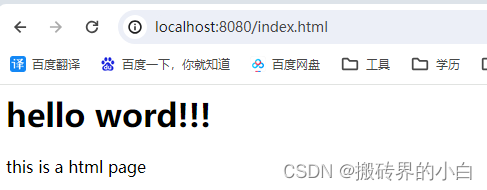【Spring Boot】第一篇 创建简单的Spring Boot项目
导航
- 一. 简介
- 二. 创建简单的Spring Boot项目
- 1. 工具选择和版本确定
- 2. 创建步骤
- 三. 部署项目
- 四. 测试验证
一. 简介
Spring Boot是一个用于构建独立的、生产级别的Spring应用程序的框架。它简化了Spring应用程序的创建和配置过程,同时提供了很多开箱即用的功能,包括自动配置、内嵌服务器等。通过Spring Boot,开发人员可以更快速地开发出高质量的Spring应用程序。
二. 创建简单的Spring Boot项目
1. 工具选择和版本确定
工具: Idea2023.3.3 版本
JDK: 1.8
Spring Boot: 2.6.13
2. 创建步骤
Idea中, File -> New -> Project -> Next
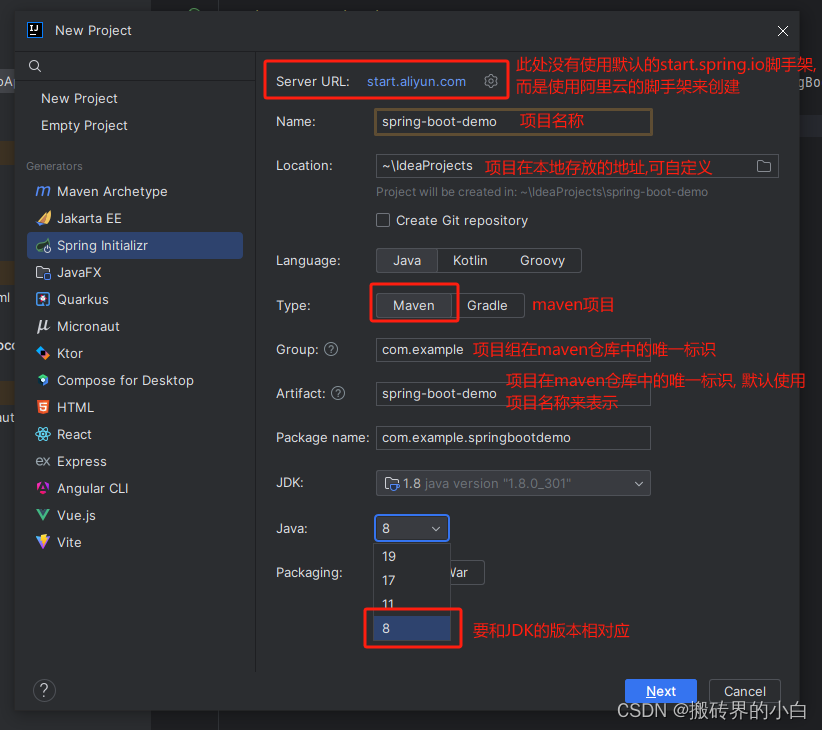
之所以没有使用spring默认的start.spring.io脚手架来创建, 是因为使用IDEA 2023.3.3版本, Java下拉只有17和21两个选择, 但是JDK使用的1.8, 这就导致JDK与Java版本不一致, 那么点击Next按钮时会报错,无法正常创建, 如下所示:
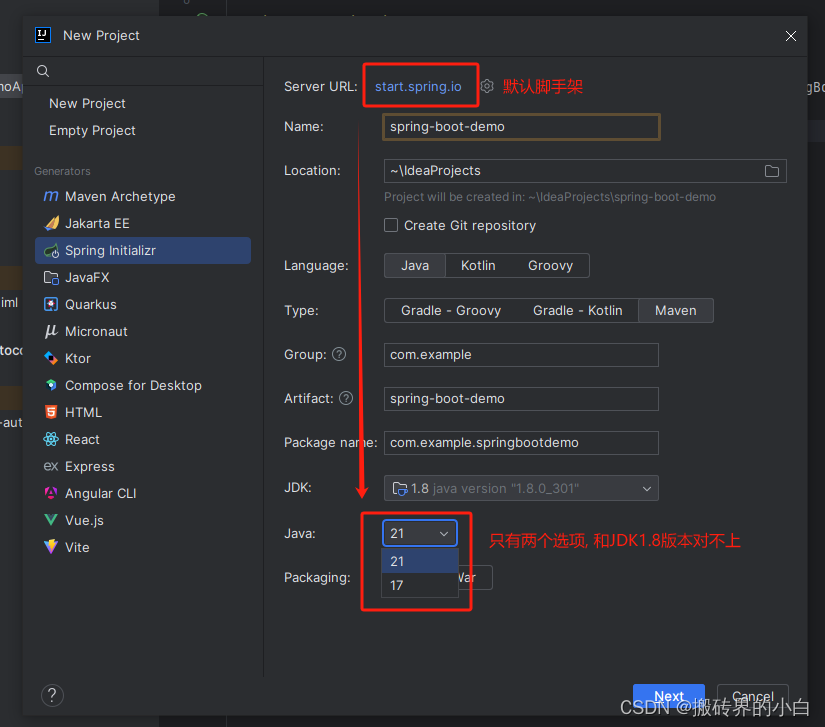
点击Next下一步, 弹窗报错:

解决办法有三个:
- 升级JDK的版本, 将JDK升级到17或者21
- 如果JDK版本是1.8, 那就降低IDEA的版本, 推荐使用IDEA2019.3.4 (以前一直使用的)
- 将Server URL地址, 从默认的start.spring.io 修改为start.aliyun.com, 那么Java的下拉选项中就会出现Java8选项了
接下来, Next后, 选择适合自己的Spring Boot版本, 点击Create按钮, 一个简单的Spring Boot 应用就创建好了
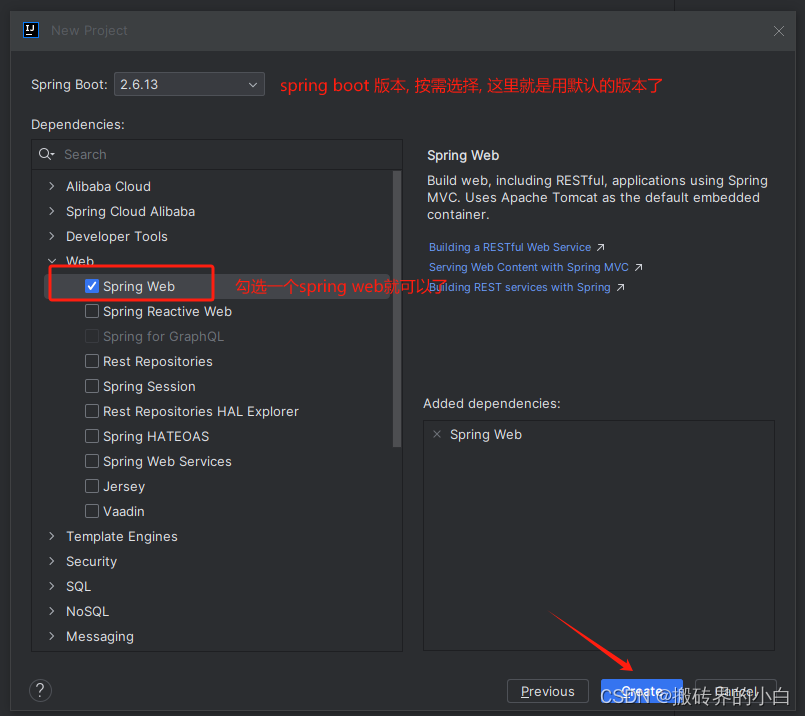
项目创建好之后, 可能出现下面的情况
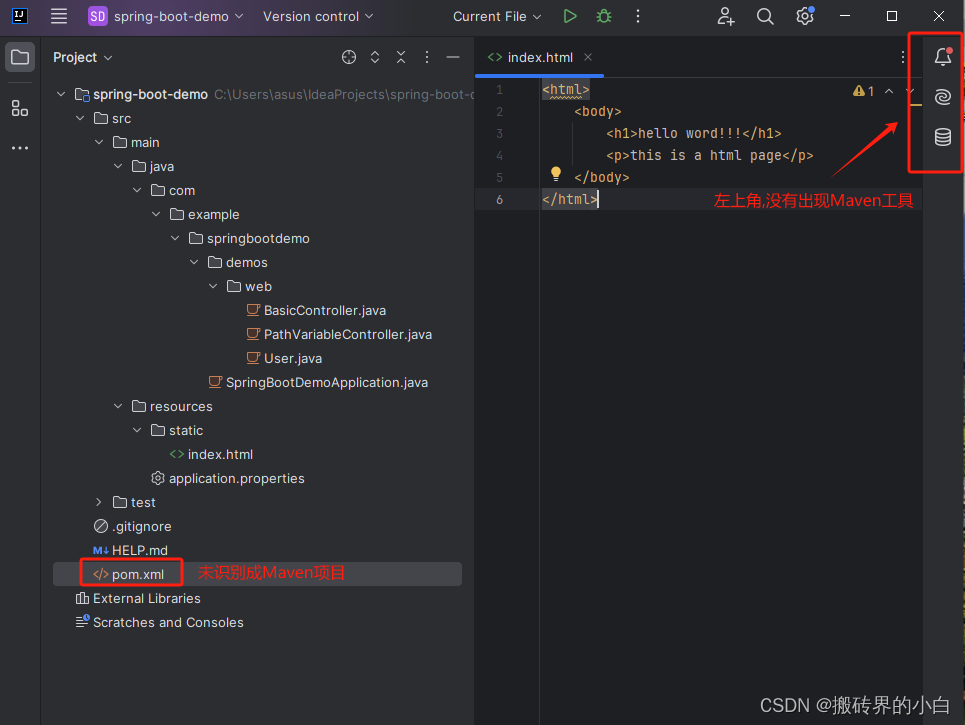
首先检查一个maven仓库是否设置, Maven还要检查环境变量是否配置:
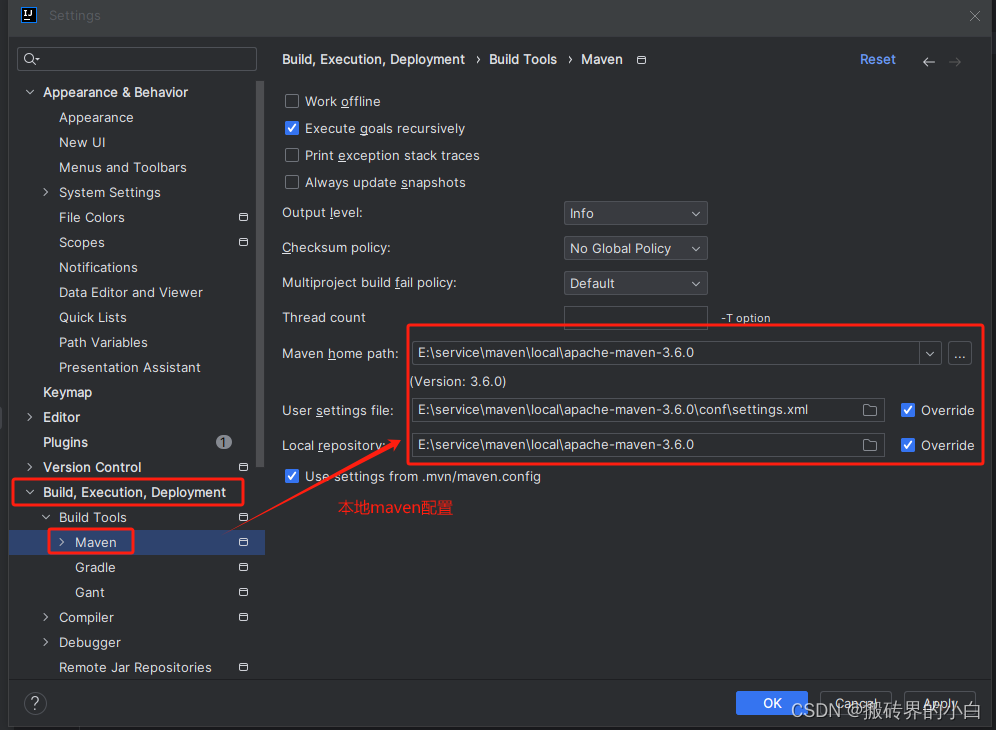
设置好Maven仓库后, 点击Help -> Find Action
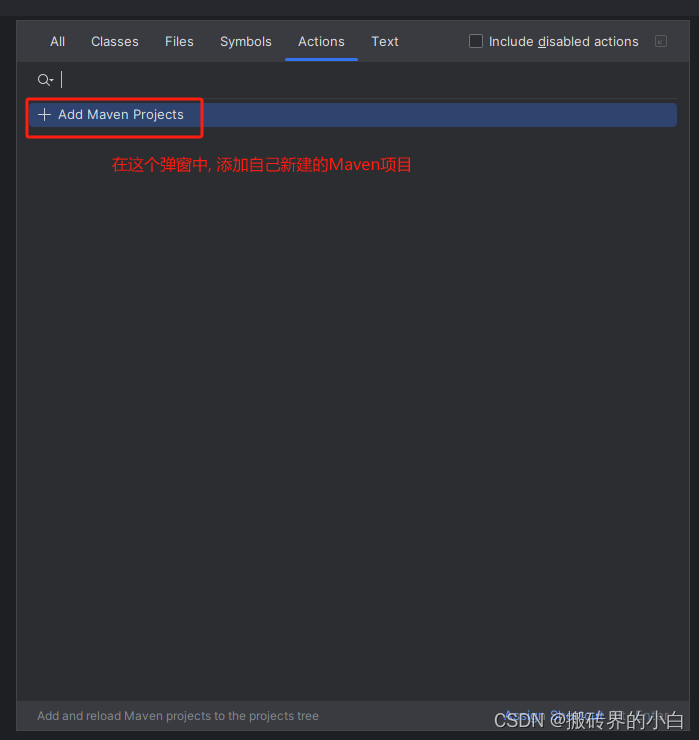
都设置好之后, 在Idea中经历过自动编译之后,正常的目录如下图:
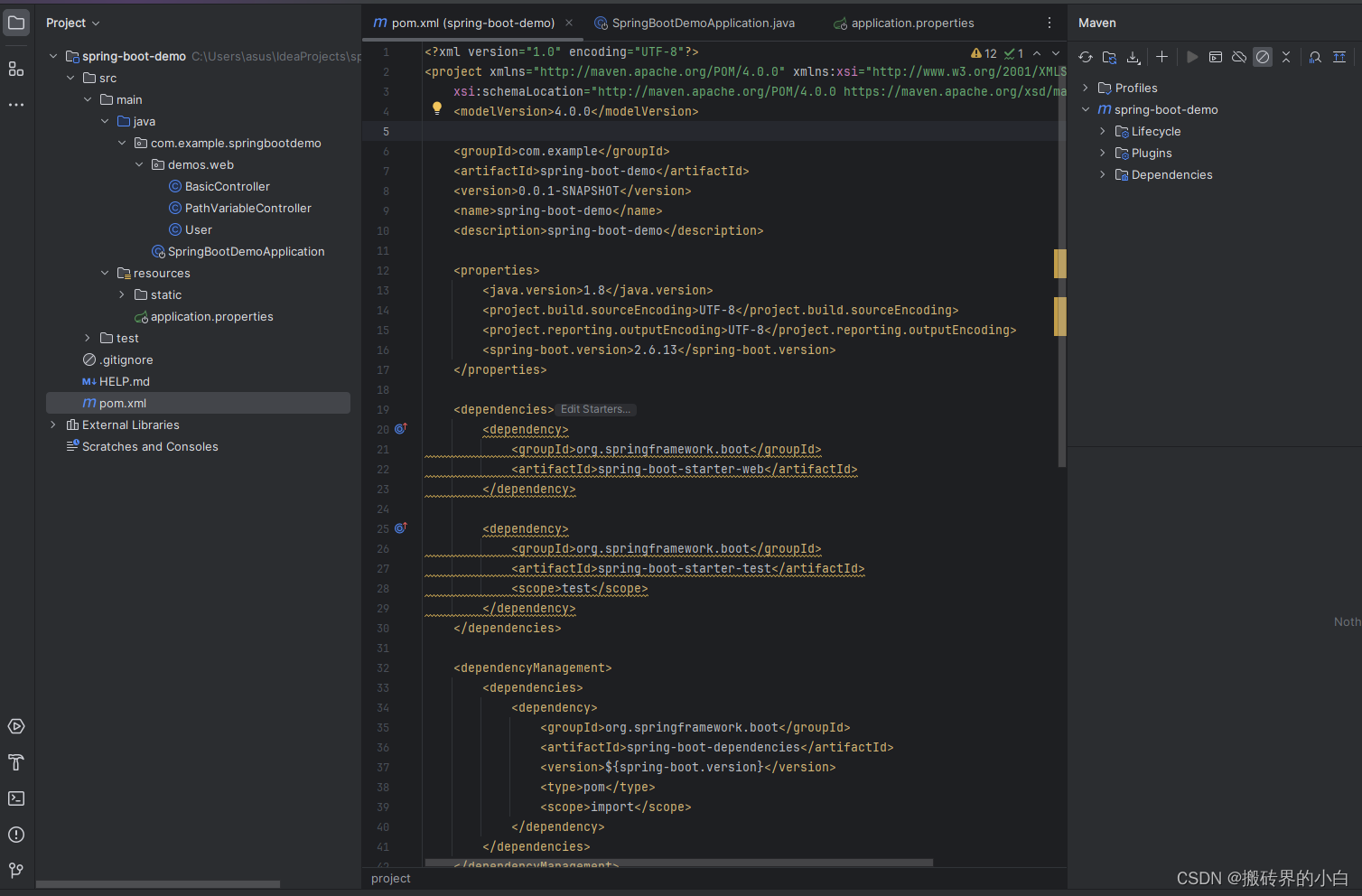
三. 部署项目
项目创建完成后, 为了验证项目是否能正常使用, 将项目运行起来
如果Idea没有自动设置好Spring Boot的启动项,那么就自己设置一下
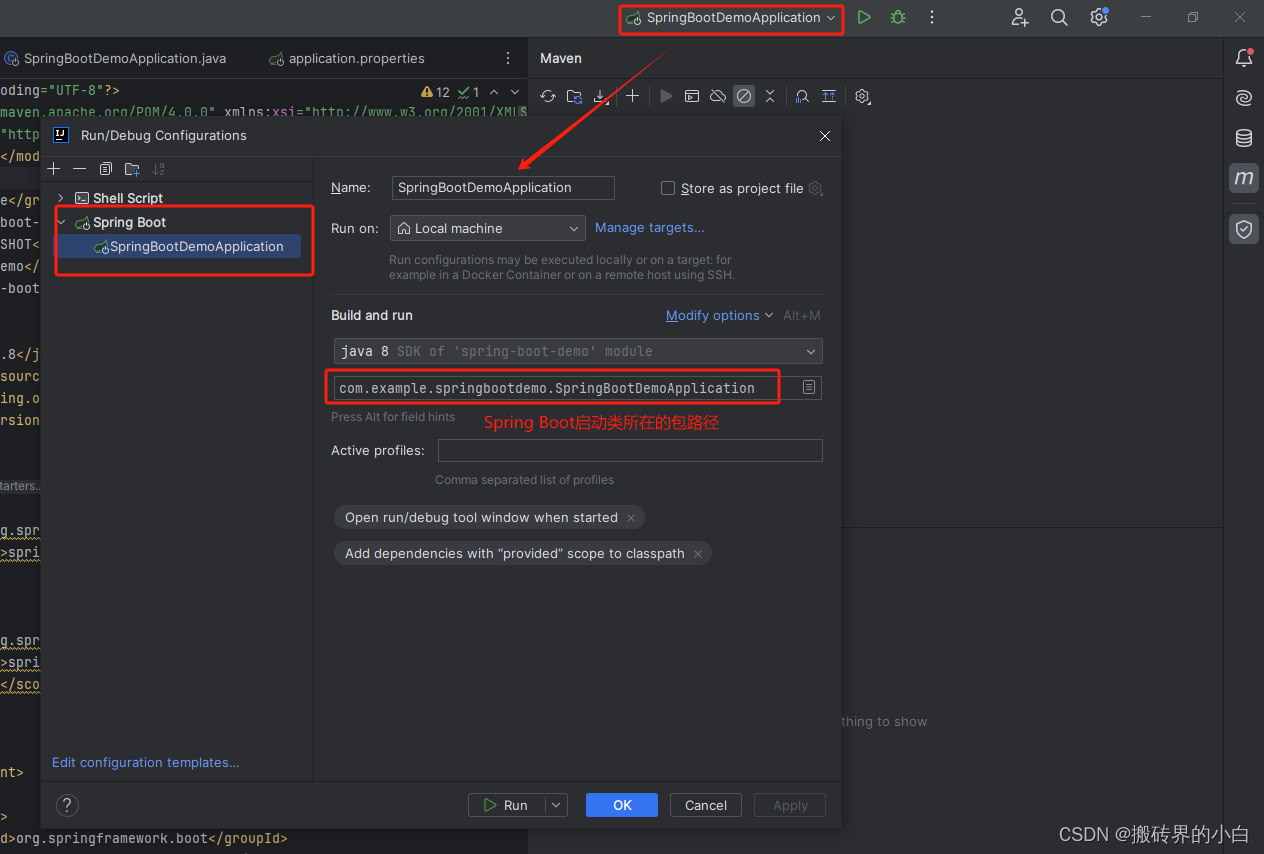
使用启动类, 部署应用
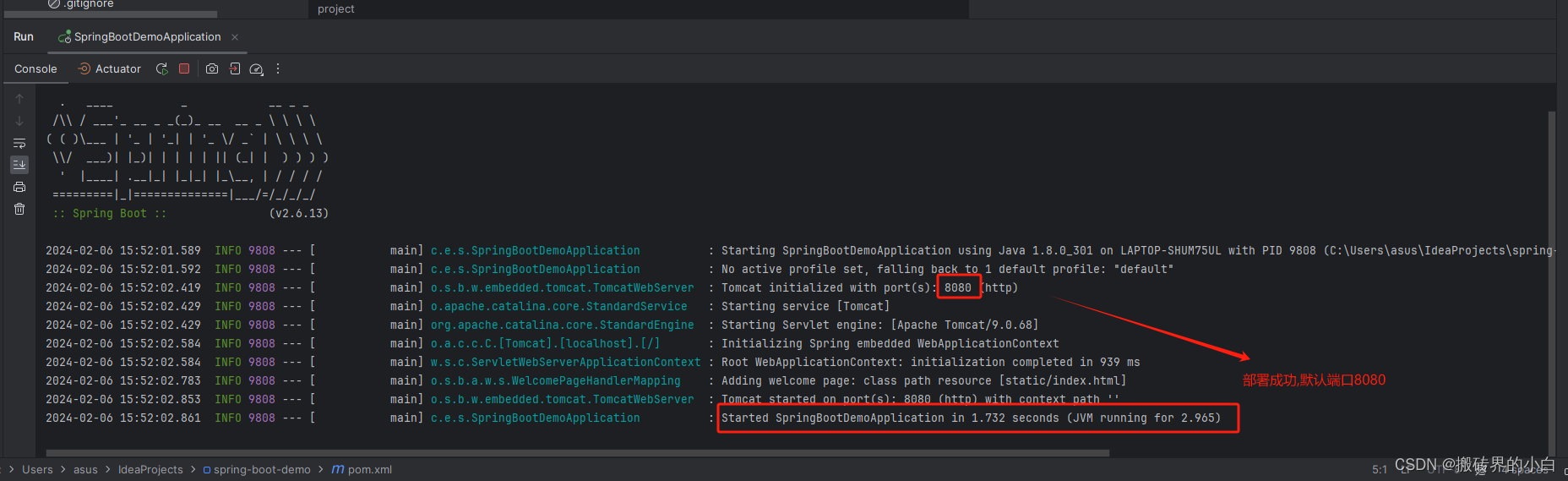
四. 测试验证
浏览器输入 “localhost:8080/index.html” , 正常显示, 应用正常使用,创建成功